用django-allauth实现第三方登录的示例代码
现在我们已经拥有一个可以进行用户本地登录的博客系统了。如果有人欣赏你的文章,说不定就会注册成为本地用户,并和你好好交流一番。
但头疼的是,用户可能每天都在互联网上浏览很多非常棒的博客,如果每个博客都要去注册才能评论,对用户是个不小的负担。对个人博客这类草根网站,说不定用户就懒得去注册了,你也就损失了一个潜在的”粉丝“。
比较流行的解决方案是允许用户通过第三方登录,即可以通过GitHub、微博这类知名社区的授权,从而登录你的小站,免去了注册的麻烦。
本章会介绍一个强大的库:Django-allauth,它不仅包含一整套的本地注册、登录、管理的解决方案,还支持GitHub、Twitter、微博、微信甚至百度等几十种第三方登录方式,真的是当爹又当妈啊...
本地登录
先看看django-allauth的本地登录如何配置。
安装django-allauth:
(env) > pip install django-allauth
修改配置文件:
my_blog/settings.py
...
TEMPLATES = [
{
...
'OPTIONS': {
'context_processors': [
# allauth 启动必须项
'django.template.context_processors.request',
],
},
},
]
AUTHENTICATION_BACKENDS = (
# Django 后台可独立于 allauth 登录
'django.contrib.auth.backends.ModelBackend',
# 配置 allauth 独有的认证方法,如 email 登录
'allauth.account.auth_backends.AuthenticationBackend',
)
INSTALLED_APPS = [
...
# allauth 启动必须项
'django.contrib.auth',
'django.contrib.messages',
'django.contrib.sites',
'allauth',
'allauth.account',
'allauth.socialaccount',
# 可添加需要的第三方登录
'allauth.socialaccount.providers.github',
'allauth.socialaccount.providers.weibo',
...
]
# 设置站点
SITE_ID = 1
# 登录成功后重定向地址
LOGIN_REDIRECT_URL = '/article/article-list'
...
注意上面的配置中,有的内容是创建项目时本来就有的,检查一下你的项目中是否包含;有的内容是完全新增的,不要漏掉了。
django-allauth也是一个app,因此需要分配给它url:
my_blog/urls.py
...
urlpatterns = [
...
path('accounts/', include('allauth.urls')),
...
]
最后一步是迁移数据:
(env) > python manage.py migrate
这就完成了!
输入django-allauth的默认登录页面地址:
http://127.0.0.1:8000/accounts/login/
显示页面如下:
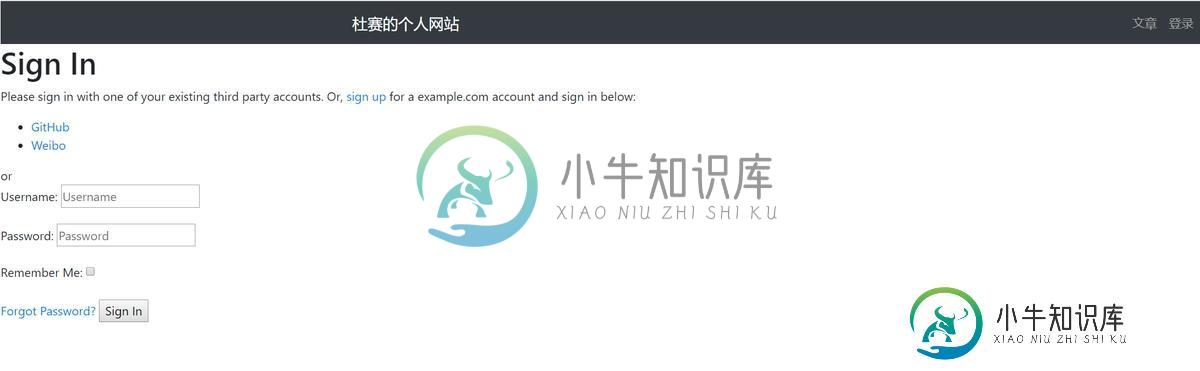
设置网站首页
教程到现在,我们的博客都还没有分配首页地址。
博客网站的首页通常就是文章列表本身,因此把这个路由添加到my_blog/urls.py中:
my_blog/urls.py
...
from article.views import article_list
urlpatterns = [
# home
path('', article_list, name='home'),
...
]
...
再把登录成功后的重定向地址改过来:
my_blog/settings.py ... # 重定向 url #LOGIN_REDIRECT_URL = '/article/article-list' LOGIN_REDIRECT_URL = '/'
这样就拥有地址为http://127.0.0.1:8000首页啦。
美化模板
django-allauth自带的模板是简陋的,需要覆写为自己网站的风格才能使用。
还记得我们一直在使用的虚拟环境吗?没错,所有项目运行所需的第三方库都是保存在虚拟环境的文件夹中的,在本教程中也就是env文件夹了。找到下面的路径:
env\Lib\site-packages\allauth\templates\account\login.html
这个login.html就是原始的登录模板文件了。虽然可以直接修改这个文件来优化页面,但是这样做是很蠢的,因为每当你升级库、或者换台电脑部署时,模板又恢复回去了。
正确的做法是复制这个login.html到你自己项目的templates文件夹中去。即你需要在项目中创建一个完全相同的路径:
templates\account\login.html
Django会优先在项目中寻找模板文件,因此只要相对路径相同,则可以达到覆写的目的。
接下来就可以愉快的定制风格了。
参考代码如下:
templates\account\login.html
{% extends "base.html" %}
{% load i18n %}
{% load account socialaccount %}
{% block title %}登录{% endblock %}
{% block content %}
<div class="container">
<div class="row">
<div class="col-12">
<br>
{% get_providers as socialaccount_providers %}
{% if socialaccount_providers %}
<p>
{% blocktrans with site.name as site_name %}请登录已有本地账号或<a href="{{ signup_url }}">注册</a>新账号。
也可以通过第三方登录:{% endblocktrans %}
</p>
<div class="socialaccount_ballot">
<h5 class="mb-2 mt-4">第三方登录:</h5>
<ul class="socialaccount_providers">
{% include "socialaccount/snippets/provider_list.html" with process="login" %}
</ul>
<h5 class="mb-2 mt-4">本地登录:</h5>
</div>
{% include "socialaccount/snippets/login_extra.html" %}
{% else %}
<p>{% blocktrans %}If you have not created an account yet, then please
<a href="{{ signup_url }}">sign up</a> first.{% endblocktrans %}</p>
{% endif %}
<div class="col-6">
<form class="login" id="login_form" method="POST" action="{% url 'account_login' %}">
{% csrf_token %}
<div class="form-group">
<label for="id_login">账号: </label>
<input type="text" name="login" placeholder="请输入用户名或Email" autofocus="autofocus" required
id="id_login" class="form-control" />
<small class="form-text text-muted ml-1">
还没有账号?
<a href="{% url 'account_signup' %}" style="color: cornflowerblue; ">
注册新账号
</a>
</small>
</div>
<div class="form-group mb-1">
<label for="id_password">
密码:
</label>
<input type="password" name="password" placeholder="请输入密码" required id="id_password"
class="form-control" />
<small class="form-text text-muted ml-1">
<a class="secondaryAction layui-text" href="{% url 'account_reset_password' %}">
忘记密码?
</a>
</small>
</div>
<div class="custom-control custom-checkbox mb-2">
<input type="checkbox" name="remember" id="id_remember" checked class="custom-control-input" />
<label for="id_remember" class="custom-control-label">
保持登录
</label>
</div>
<button class="primaryAction btn btn-primary" type="submit" hidden id="submit_login">确认</button>
<button class="primaryAction btn btn-primary" type="button" id="on_submit_login">确认</button>
</form>
</div>
</div>
</div>
</div>
{% endblock %}
实际效果如下:
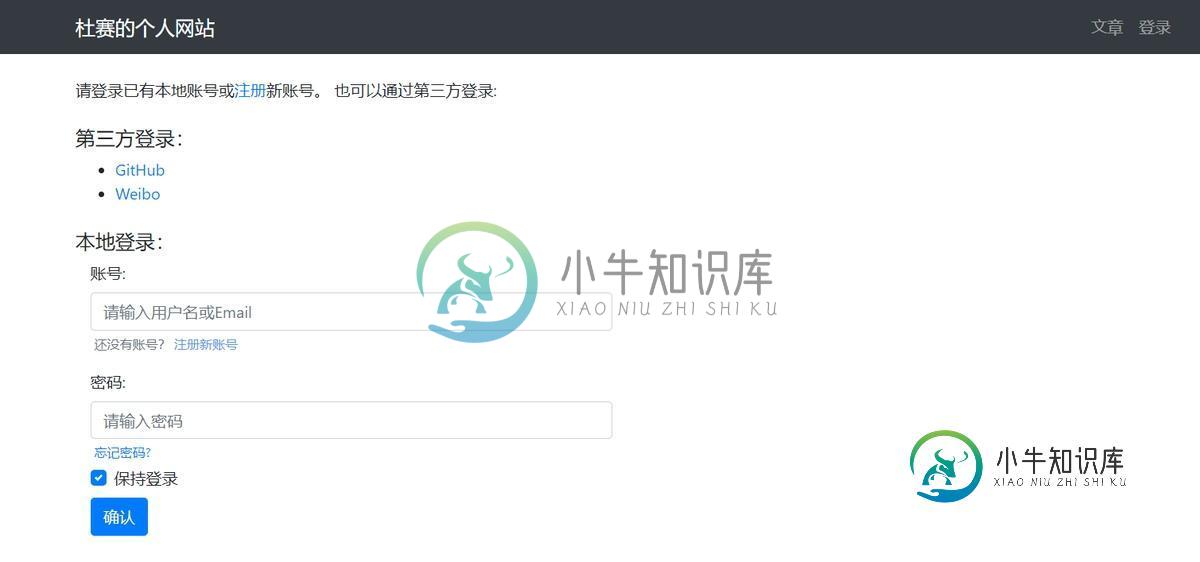
除了登录页面以外,其他的所有页面,如注册、邮箱认证页面及邮件、第三方登录页面等都可以用这种方法进行覆写。教程中就不再赘述,读者请自行尝试。
注册
接下来看看注册页面。
点击注册按钮,则看到如下页面:

需要注意的是邮箱这一项如果你填了,那么站点会自动向填写的邮箱发送认证邮件。因此前面章节中讲过的关于邮箱的配置一定要正确,否则就会得到一个ConnectionRefusedError的错误。相关的配置项如下:
my_blog/settings.py # SMTP服务器 EMAIL_HOST = 'your smtp' # 邮箱名 EMAIL_HOST_USER = 'your email' # 邮箱密码 EMAIL_HOST_PASSWORD = 'your password' # 发送邮件的端口 EMAIL_PORT = 25 # 是否使用 TLS EMAIL_USE_TLS = True # 默认的发件人 DEFAULT_FROM_EMAIL = 'your email'
记得修改为你自己的邮箱配置。
另外需要注意的是django-allauth所注册的账号与django内置的本地账号是通用的,也就是说通过内置User创建的账号,是可以通过django-allauth登录的。
有了django-allauth,之前教程中写的用户登录、注册以及密码重置模块统统都可以不要了。那既然如此,博主绕了这么大个弯不是坑人吗?这个嘛,学习就是要变着法折腾..
GitHub登录
搞定了本地登录,接下来的第三方登录才是重点。
由于GitHub的第三方登录是最容易的,因此作为例子来讲解。
作为合格的程序员,怎么能没有GitHub账号!
GitHub注册OAuth
创建第三方登录的第一步,是需要在GitHub网站上创建OAuth应用。登录GitHub账号,然后进入地址:
https://github.com/settings/applications/new
不排除以后这个地址会变,如果不对就麻烦读者在个人主页的settings里找一找OAuth的设置了。
进入页面后,填写一下内容:

填写的是本地IP,以后部署在线上再修改成实际的域名。
注意callback URL填写的内容。点击确定后,就得到了应用的信息:

其中的Client ID和Client Secret就是要用到的凭证。
Django后台配置
然后对Django后台进行设置。
进入后台,你会发现多了几个栏目:
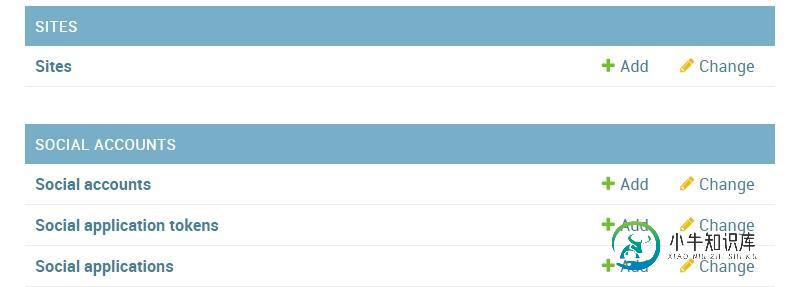
打开Sites,将example.com修改为博客域名。开发时则修改为本地IP:
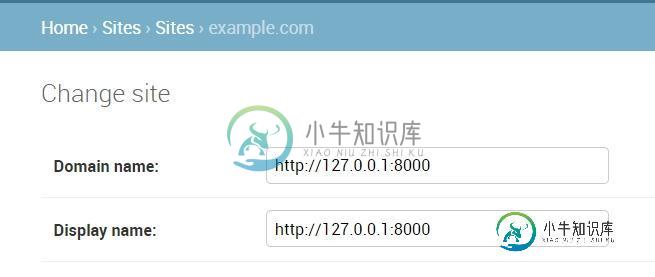
然后进入Social applications,添加一条applications如下:

注意最下面的Sites栏一定要把刚才添加的站点选择到右边去。
回到django-allauth的登录页面,点击github登录:

实现了GitHub登录。
allauth配置项
挑几个比较重要的讲一下。
ACCOUNT_EMAIL_VERIFICATION = 'optional' / 'mandatory' / 'none':当其为mandatory时,本地注册的用户必须先验证邮箱才可以登录。optional和none都不要求验证邮箱,区别是optional仍然会发送验证邮件,而none连认证邮件都不会发送。
SOCIALACCOUNT_EMAIL_VERIFICATION = 'optional' / 'mandatory' / 'none':同理,但是作用于第三方账号的注册。
ACCOUNT_AUTHENTICATION_METHOD = 'username_email' / 'user' / 'email':指定登录方法,即通过用户名、邮箱进行登录,或者两者均可。
ACCOUNT_EMAIL_REQUIRED = True / False:注册本地用户时,是否必须填写邮箱。
除此之外还有很多配置项,详细了解请查阅官方文档。
总结
本章学习了通过django-allauth实现本地及GitHub登录的功能。微博、微信的登录方式大致都遵循这个流程;本章虽然加载了微博的接口,但是限于篇幅并没有配置,请读者查阅官方文档去实现。需要注意的是国内的第三方登录多半需要一两天时间去申请、审核,要更加麻烦一些。
另外还剩下写入口、删除旧功能等收尾工作,就交给读者自己去完成了。
提示一下,登录的逆向解析地址为{% url 'account_login' %},注册为{% url 'account_signup' %}。这些在原始模板文件或官方网站都能查到。
项目完整代码:Django_blog_tutorial
以上就是本文的全部内容,希望对大家的学习有所帮助,也希望大家多多支持小牛知识库。
-
本文向大家介绍Vue.js中Line第三方登录api的实现代码,包括了Vue.js中Line第三方登录api的实现代码的使用技巧和注意事项,需要的朋友参考一下 国际化的项目就会用用到一些第三方的登录api,这次记录一下Line 的! 按步骤来: 注册Line账号就不说了,虽然麻烦,这就自己去想办法了! demo 请狠狠的戳这里 http://download.lllomh.com/cliect/#
-
本文向大家介绍Django实现登录随机验证码的示例代码,包括了Django实现登录随机验证码的示例代码的使用技巧和注意事项,需要的朋友参考一下 登录验证码是每个网站登录时的基本标配,网上也有很多相应的文章, 但是从生成验证码到 应用到自己的网站上的全步骤,并没有看到很多, 为了节约大家的时间,我把整体步骤写下来, 即拿即用哈 1. 生成随机验证码 2. 如何应用到你的django项目中 整个验证
-
本文向大家介绍友盟 微信第三方登录示例,包括了友盟 微信第三方登录示例的使用技巧和注意事项,需要的朋友参考一下 首先获取应用签名看下图 将签名配置到微信开发者平台 集成看官方文档即可 官方集成文档 http://dev.umeng.com/social/android/android-update?spm=0.0.0.0.qOAeOa#5 值得注意必须在调用授权接口mShareAPI.doOaut
-
读取用户登陆信息 调用地址 https://secure.bilibili.tv/login 参数 字段 必选 类型 说明 api true string 申请时填入的API地址 appkey true string 申请时系统提供的Key sign true string 校验密钥 md5(“api=“) 回调 编码为UTF-8 返回值字段 字段类型 字段说明 mid int 会员编号 unam
-
1.如何获取APPID和APPSECRET这两个参数? 1.需登录微信开放平台配置,具体可参考使用手册。 2.申请QQ互联申请链接 2.升级以后,微信浏览底部图标不显示,应该检查哪里? 后台店铺手机端底部导航设置
-
我的基于节点的Web服务链接到外部第三方网站,该网站需要我们也拥有的用户名/密码(但与我们的Web服务的登录不相同)。为了提供无缝的用户体验,当用户单击到第三方网站的链接时,我希望使用用户名/密码自动登录,并将其直接带到外部页面的仪表板。 至少,我想用这些信息预先填充第三方登录表单,但这篇详细描述类似情况的文章并没有让我感到乐观。 我不相信第三方站点支持OAuth或现有的SSO协议。我不能使用iF

